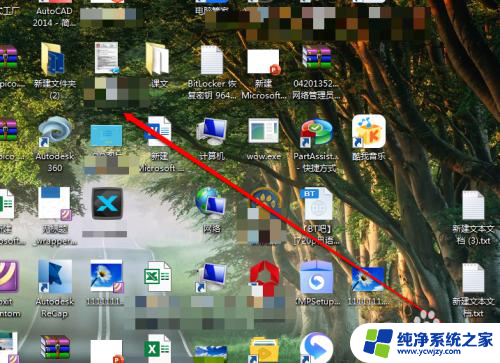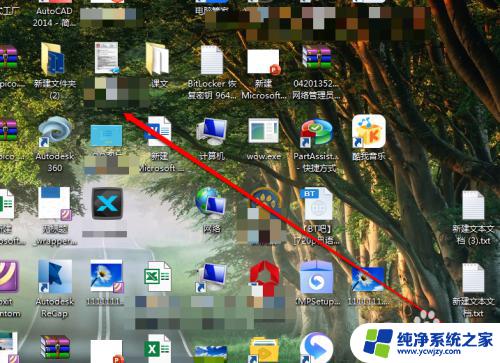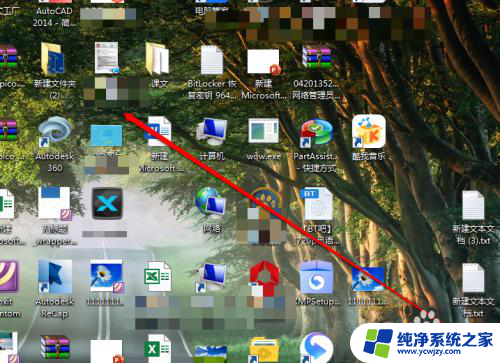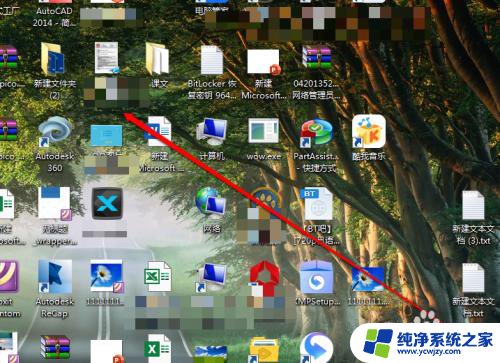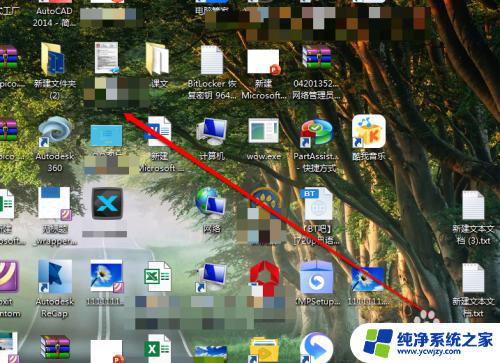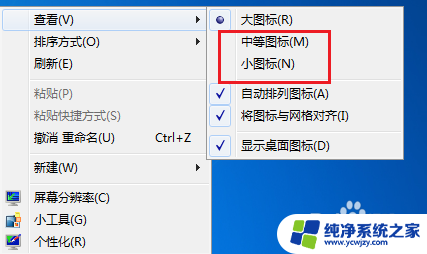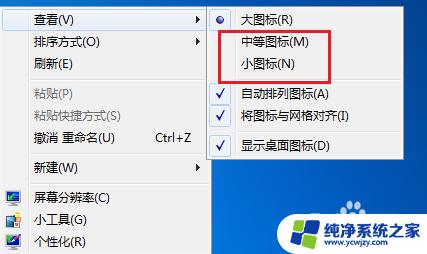电脑图标变大怎么缩小 如何在电脑桌面上缩小图标
更新时间:2024-03-27 08:40:49作者:xiaoliu
在使用电脑时,我们经常会遇到一些小问题,比如电脑图标突然变得过大而影响了我们的使用体验,当电脑桌面上的图标变大后,我们应该如何缩小它们呢?解决这个问题并不难,只需简单的操作即可恢复正常大小的图标。接下来让我们一起来了解一下如何在电脑桌面上缩小图标。
具体方法:
1.我们打开电脑,进入电脑系统的桌面。
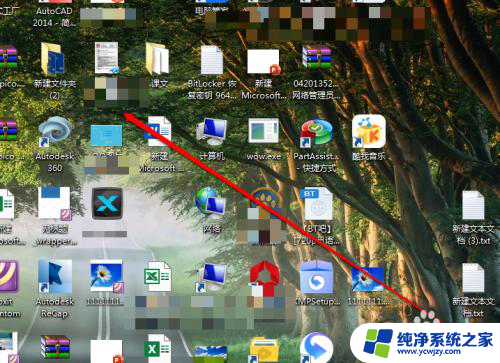
2.我们在桌面上,找到一个空白处。
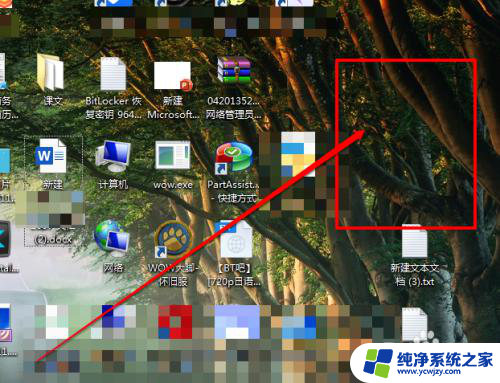
3.然后使用鼠标的右键进行点击,出现右键的菜单。
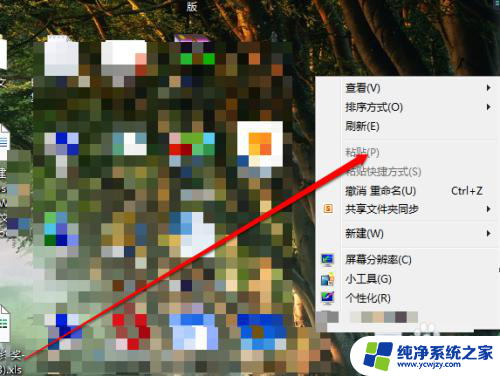
4.我们在右键的菜单中,选择查看按钮。

5.我们点击查看后,我们看见有三个选项。
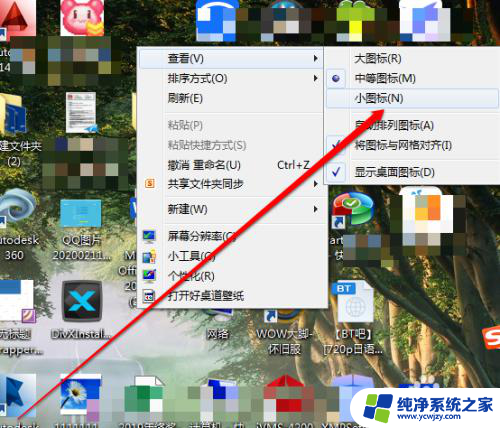
6.在大、中、小的选项中,我们选择小。桌面图标就缩小了。
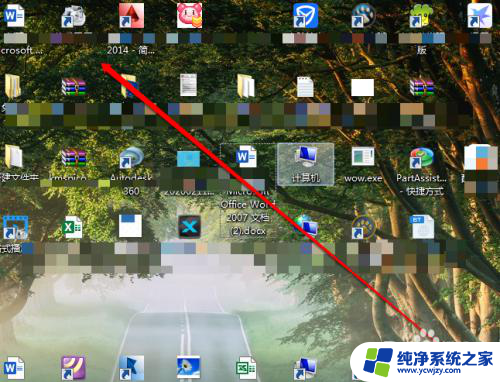
以上就是电脑图标变大怎么缩小的全部内容,有需要的用户可以根据小编的步骤进行操作,希望能对大家有所帮助。